- Тип техники
- Бренд
Просмотр инструкции автовидеорегистратора Mio MiVue 786, страница 1

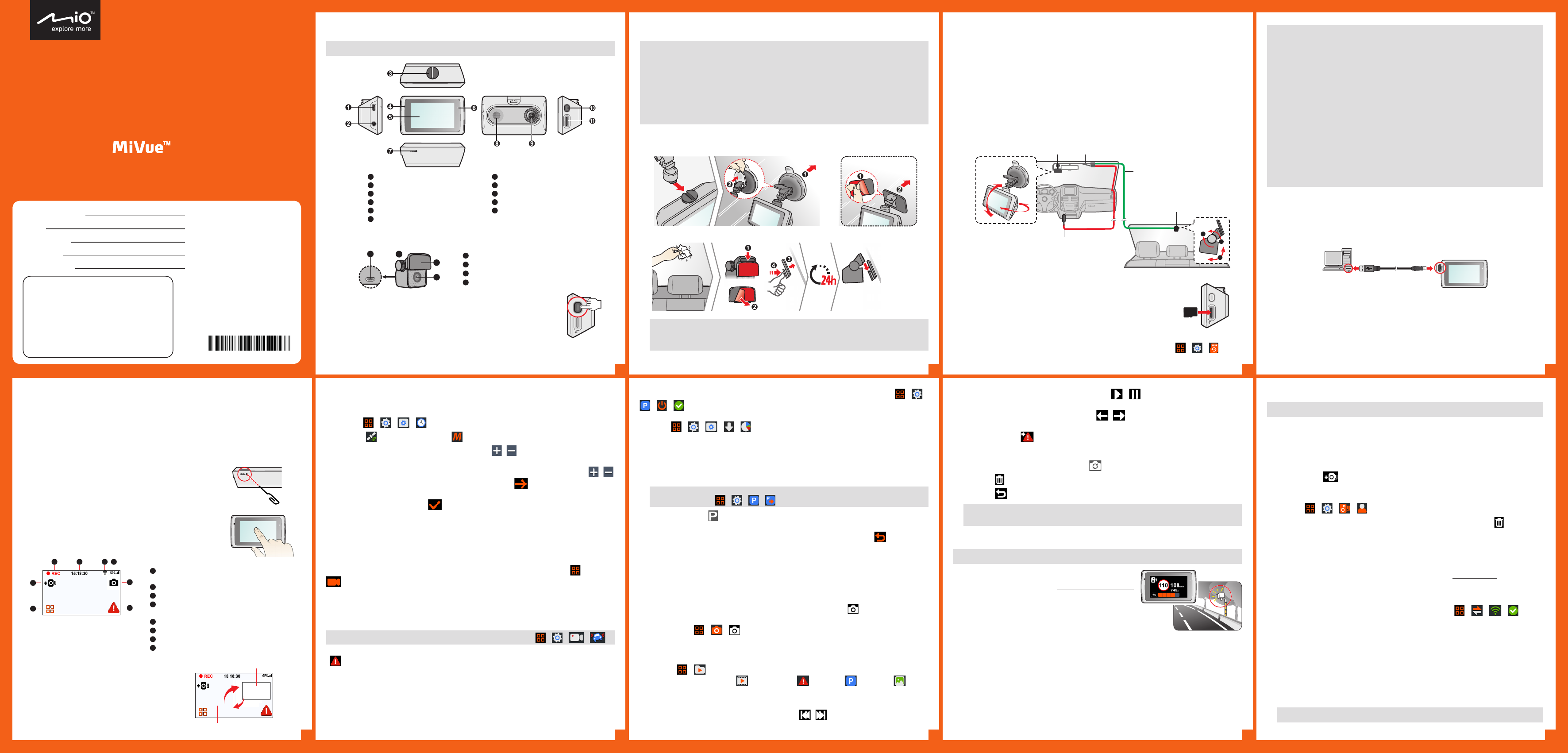
1 2 3
765
4
8 9
Руководство Пользователя
Авто-видеорегистраторы Mio
786
Знакомство с устройством
Примечание: Изображения и другие графические образы данного документа приведены в справочных
целях. Они могут отличаться от изображений и образов, генерируемых фактическим устройством.
1
Mini-USB разъем
2
Разъем аудио-видеовыхода
3
Паз для крепления устройства
4
Микрофон
5
Сенсорный экран
6
Индикатор состояния
7
Кнопка Перезагрузка
8
Динамик
9
Объектив
10
Кнопка включения
11
Гнездо для карты памяти
Задняя камера
Некоторые модели устройства поддерживают камеру заднего вида (может продаваться отдельно).
1
Монтажная площадка
2
Объектив
3
Фиксатор положения
4
Micro-USB разъем
16
1
2
34
Кнопка включения
l
Для включения и выключения видеорегистратора вручную, нажмите и
удерживайте кнопку питание в течении 2 секунд.
l
Если видеорегистратор включен, нажмите кнопку питания для включения
или выключения ЖК-дисплея.
Системный индикатор
Когда видеорегистратор заряжается, индикатор системы светится зеленым цветом. При выполнении
записи во время зарядки индикатор попеременно мигает зеленым и желтым.
предыдущего/следующего видеоролика; Кнопки и позволяют запустить или
приостановить воспроизведение.
l
При просмотре снимков нажимайте кнопки / для воспроизведения предыдущего/
следующего снимка.
l
Нажмите кнопку чтобы переместить файл в категорию «События».
l
Значок «D» рядом с файлом в списке воспроизведения указывает, что видеозапись получена
с камеры заднего вида. В этом случае можно переключать видеозаписи с передней камеры и
камеры заднего вида с помощью кнопки на странице воспроизведения.
l
Кнопка служит для удаления файла.
l
Кнопка служит для возврата к списку.
Примечание: Видеофайлы, записанные с передней камеры и камеры заднего вида, сохраняются
отдельно в соответствующие папки на карте памяти. Когда Вы удаляете или перемещаете видео с
передней камеры, то синхронно с ним обрабатывается видео с задней камеры.
Предупреждения о камерах контроля скорости
Примечание: По юридическим причинам, предупреждения о камерах контроля скорости доступны не во
всех странах.
Увереннная езда при своевременной информации о камерах
контроля скорости на дороге. Вы можете загрузить бесплатные
обновления данных с нашего сайта: www.mio.com/ru/speedcams
При наличии камеры контроля скорости в определяемом
направлении на экран выводятся оповещения. На экране
отобразится предупреждение, а также будет воспроизведено
звуковое оповещение (доступны режимы: Звуковое,
Голосовое, Без звука).
Если установлен режим Звуковое оповещение:
l
при приближении автомобиля к камере контроля скорости прозвучит обычное звуковое
оповещение;
l
при приближении автомобиля к камере контроля скорости на скорости выше допустимой будет
звучать непрерывное звуковое оповещение до тех пор, пока скорость автомобиля не снизится до
допустимой;
l
при проезде автомобиля мимо камеры контроля скорости будет звучать другое звуковое
оповещение.
Способ получения предупреждений о камерах контроля скорости можно настраивать. Информацию
см. в разделе «Настройка системы».
Oсновы управления
Включение регистратора
Подсоедините видеорегистратор к автомобильному зарядному устройству (см. раздел
«Использование устройства в автомобиле»). Видеорегистратор автоматически включается при
запуске двигателя автомобиля.
В случае, когда видеорегистратор кажется «зависшим» или «не реагирующим на ввод»,
необходимо выполнить аппаратный сброс. Для перезапуска видеорегистратора нажмите и
удерживайте кнопку питания до отключения устройства. Снова нажмите кнопку питания для
включения видеорегистратора.
Если видеорегистратор не реагирует на нажатие кнопки Включение,
вы можете перезапустить систему нажав на кнопку Перезагрузка
скрепкой.
Функции сенсорного экрана
Для управления видеорегистратором касайтесь экрана пальцем.
На экране видеорегистратора отображаются иконки управления и
системные значки. Набор иконок и значков зависит от настроек и
режима использования. Иконки и значки соответствуют различным
функциям и информации о видеорегистраторе.
Иконки управления
1
Добавление пользовательской камеры
контроля скорости
2
Вызов экранного меню
3
Фотосъемка
4
Переключение в режим парковки
Системные значки
5
Индикатор записи
6
Отображается текущее время
7
Состояние WIFI
8
Сигнал GPS
1
2
3
4
5 6 87
Запись осуществляется
Переключение экранов
Когда подключена камера заднего вида и включена
запись, на экран выводятся изображения в режиме PIP
(кадр-в-кадре). По умолчанию в качестве основного
выводится изображение с передней камеры, а в
качестве дополнительного — с камеры заднего вида.
Чтобы поменять местами изображения с передней
камеры и камеры заднего вида, достаточно слегка
коснуться дополнительного изображения.
Установка даты и времени
Чтобы установить правильную дату и время записи, проверьте корректность установок перед
началом записи.
1. Нажмите > > > .
2. Выберите (Испол. время GPS) или (Вручную):
l
Если выбран режим Испол. время GPS, кнопками / выберите свой часовой пояс.
Система будет устанавливать дату и время по данным GPS.
l
В случае выбора Вручную отображается экран настройки даты и времени. Кнопкой /
отрегулируйте значение выбранного поля; нажмите кнопку и повторяйте действие до тех
пор, пока не будут изменены значения во всех полях.
3. По завершении нажмите кнопку .
Запись в режиме движения
Непрерывная запись
По-умолчанию запись начинается сразу после включения видеорегистратора. В режиме
непрерывной записи видеоролик будет автоматически делиться на временные отрезки (при этом,
запись будет вестись непрерывно).
При выполнении непрерывной записи можно вручную прервать запись, нажав кнопку . Нажмите
для возврата в экран записи; автоматически начнется непрерывная запись.
Непрерывные записи сохраняются в категории "Видео".
Запись происшествия
Если датчиком удара G-сенсор зафиксировано происшествие, как например, неожиданная встряска,
разгон, резкий поворот или авария, начнется «запись происшествия».
Примечание: Можно изменить уровень чувствительности G-сенсора, выбрав: > > > .
Чтобы вручную запустить запись события в процессе непрерывной съемки, нажмите кнопку Событие
( ) во время записи видео.
Записи происшествий сохраняются в категории "Событие" для воспроизведения файлов.
Запись в режиме парковки
Данный видеорегистратор поддерживает функцию записи в режиме парковки. Если автомобиль
припаркован надолго, тогда для записи видео в режиме Парковка может потребоваться питание
от дополнительного источника (напр., по кабелю бесперебойного питания Mio Smart Box, который
продается отдельно).
Использование устройства в автомобиле
Примечание:
l
Для обеспечения наилучшего качества записи рекомендуем расположить устройство рядом с зеркалом
заднего вида.
l
Выберите надлежащее место для размещения устройства. Убедитесь, что оно не загораживает обзор
водителю.
l
Если лобовое стекло автомобиля имеет защитное покрытие, данное покрытие может быть
атермическим и может влиять на прием сигнала GPS. В этом случае, пожалуйста, установите
видеорегистратор в «чистую зону».
l
Во время загрузки устройства автоматически выполняется калибровка G-сенсора. Во избежание
сбоев в работе G-сенсора ОБЯЗАТЕЛЬНО включайте устройство после его надлежащей установки в
автомобиле.
Убедитесь, что ваш автомобиль припаркован на горизонтальном участке дороги. Для надлежащей
установки видеорегистратора и камеры заднего вида выполните следующие инструкции.
1. Смонтируйте видеорегистратор.
(дополнительно)
2. Смонтируйте заднюю камеру (дополнительно).
Примечание:
l
Перед прикреплением монтажной опоры рекомендуется очистить ветровое стекло спиртовым
очистителем.
l
Если адгезионная способность клейкой ленты недосточна, замените ленту на новую.
3. Отрегулируйте угол объектива.
При установке, убедитесь, что объектив камеры расположен параллельно земле, и соотношение
земля/небо приблизительно 6/4.
4. Подсоедините кабели.
Проложите кабель по потолку и передней стойке автомобиля,чтобы он не мешал обзору
водителя. Удостоверьтесь, что проложенный кабель не мешает раскрытию подушек безопасности
и работе других элементов безопасности автомобиля.
Если в автомобиле вы будете использовать только видеорегистратор (без подключения камеры
заднего вида), тогда просто подключите к устройству автомобильное зарядное устройство и
подсоедините его к прикуривателю.
Иллюстрации по монтажу приведены только для справки. Расположение кабелей и устройств
зависит от модели автомобиля. Если в ходе монтажа возникнут проблемы, обратитесь за
помощью к квалифицированному монтажнику (например, к персоналу сервисного обслуживания
автомобилей).
Регистратор Y-кабель
Кабель для подключения
задней камеры
Автомобильное
зарядное устройство
Задняя камера
1
2
3
Установка карты памяти
Перед использованием видеорегистратора необходимо установить карту
памяти (не входит в комплект поставки).
Держите карту памяти за края (MicroSD) и аккуратно установите её в
гнездо так, как показано на рисунке. Для извлечения карты аккуратно
нажмите на верхний край и вытащите её из гнезда.
Форматирование карты
Чтобы отформатировать карту памяти (все данные будут удалены), нажмите: > > .
Советы по использованию карт памяти
l
Чтобы не повредить карту памяти, никогда не пытайтесь её разобрать или вносить какие-либо
изменения;
l
Никогда не кладите тяжелые предметы на карту памяти, не роняйте ее и не подвергайте сильным
ударам;
l
Никогда не трогайте руками или металлическими предметами контактную часть карты, чтобы не
поцарапать ее;
l
Храните карту памяти в сухом и чистом месте, без повышенной влажности и экстремальных
температур;
l
Если для форматирования карты памяти вы использовали другие устройства (компьютер или
фотоаппарат), то есть вероятность того, что она не будет корректно работать в видеорегистраторе.
Необходимо отформатировать ее в видеорегистаторе, это позволит вам быть уверенным, что
работа будет успешной;
l
Разъем для карты памяти в видеорегистраторе служит только для чтения/записи карты памяти;
l
Рекомендуется использовать карты памяти объемом не меньше 8 Гб – 128 Гб и классом не
ниже 10. Компания MiTAC не гарантирует совместимость устройства с картами MicroSD от всех
производителей;
l
Скорость чтения и записи данных на видеорегистраторе может быть разной в зависимости от
характеристик карты памяти;
l
Перед извлечением карты памяти, необходимо выключить видеорегистратор, чтобы избежать
повреждения записанных файлов.
Подключение внешнего устройства
Подключение к компьютеру
Для работы с данными, которые находятся на карте памяти, видеорегистратор можно
подключить к компьютеру. Следуйте приведенным ниже инструкциям для подключения
видеорегистратора к компьютеру с помощью USB-кабеля (приобретается дополнительно).
Подключение к внешней аудио-видеоаппаратуре
Для просмотра аудио-видео файлов, подключите видеорегистратор с помощью специального
кабеля к устройству (не входит в комплект поставки).
MiTAC International Corp.
www.mio.com/ru
Наименование товара:
Модель:
Серийный номер:
Дата продажи:
Подпись продавца:
Печать фирмы-продавца:
5 6 1 5 N 5 6 8 0 0 0 6 R 0 0
Дополнительное
изображение
Основное изображение
Режим Парковка по умолчанию отключен. Для включения режима Парковка, перейдите в > >
> > .
Перед включением режима парковки проверьте наличие свободного места в памяти устройства.
Выберите: > > > > , чтобы выбрать место хранения видеороликов в режиме
парковки. Карта памяти будет отформатирована ( будут удалены все файлы, заранее сохраните
нужные файлы на компьютере).
Если режим Парковка активирован, система будет переключаться в режим парковки в следующих
случаях:
l
При отключении питания устройства (например, при выключении двигателя автомобиля или
отсоединении кабеля питания); при остановке автомобиля приблизительно на 5 минут.
Примечание: Функция запускается по сигналу G-сенсора, встроенного в устройство. Можно изменить
конфигурацию, выбрав: > > > .
l
При нажатии кнопки для ручного включения режима парковки в процессе непрерывной
записи.
Чтобы прервать запись на парковке и возобновить непрерывную запись, нажмите . Если в
режиме парковки будет обнаружено и записано движение, то после прерывания данного режима
появится запрос о просмотре видеоролика. Для просмотра видеороликов или возобновления
непрерывной записи следуйте подсказкам на экране.
Записи на парковке сохраняются в категории "Парковка" для воспроизведения файлов.
Режим фотосъемки
Видеорегистратор позволяет делать фотоснимки.
l
Чтобы сделать снимок во время выполнения записи, нажмите кнопку . (Эта функция
недоступно только когда подключена задняя камера.)
l
Нажмите пункт > > .
Воспроизведение
Чтобы выбрать для воспроизведения видео или фотографию:
1. Нажмите > .
2. Выберите нужный тип файла: (Запись видео) / (Событие) / (Парковка) / (Фото).
3. Нажмите нужный файл, чтобы запустить его воспроизведение.
4. В режиме воспроизведения Вы можете:
l
При просмотре видеороликов нажимайте кнопки / для воспроизведения
Добавление камеры контроля скорости
Примечание: Добавить пользовательскую камеру контроля скорости можно, только если доступны
GPS-координаты.
Данный видеорегистратор позволяет свободно редактировать базу данных камер контроля
скорости (например, можно добавить пользовательскую камеру контроля скорости, обнаружив
ее на дороге). Видеорегистратор позволяет добавить до 100 пользовательских камер контроля
скорости.
Процедура добавления пользовательской камеры контроля скорости:
1. Для добавления пользовательской камеры контроля скорости в текущем местоположении
нажмите кнопку во время записи видео.
2. При следующем проезде этого места видеорегистратор будет выдавать оповещения.
3. Для просмотра информации о добавленной пользовательской камере контроля скорости
нажмите: > > > , а затем нажмите требуемую камеру.
4. Для удаления пользовательской камеры контроля скорости нажмите кнопку .
Обновление данных о камерах контроля скорости
MiTAC не гарантирует наличие данных о всех типах и местах установки камер контроля
скорости, т.к. камеры могут быть демонтированы, перемещены, а также заменены на новые.
Периодически MiTAC может предлагать обновления данных о камерах контроля скорости.
Вы можете обновлять даные о камерах контроля скорости через www.mio.com/ru
Настройка соединения WIFI
Функция WIFI позволяет подключить видеорегистратор к смартфону. По умолчанию функция
WIFI отключена. Чтобы включить WIFI вручную, выберите пункты > > > . После
включения WIFI отобразится страница настроек с SSID и паролем к сети видеорегистратора.
Для установки радиосвязи между регистратором и смартфоном выполните следующие
действия:
1. Включите WIFI на смартфоне.
2. Телефон автоматически выполнит поиск доступных беспроводных устройств. Нажмите ярлык
WIFI для просмотра списка обнаруженных устройств.
3. Выберите в списке имя регистратора (MiVue_xxxx) и введите пароль (xxxxxxxxxx). Затем
нажмите Подключиться.
При следующем подключении регистратора к телефону пароль больше не будет
запрашиваться до тех пор, пока настройки телефона не будут сброшены.
Примечание: Эти указания об использовании смартфона приведены только для справки.
Действительные параметры и методы настройки зависят от типа и модели вашего телефона.
Ваш отзыв будет первым
Вопросы пользователей
Поиск:
по производителю
по типу техники
по модели
Сортировать:
по дате


c ответами



ВасАлекс
12 февраля 2020, Волгоград
В руководстве пользователя на видеорегистратор Mio MiVue 786 недопустимо мелкий шрифт, поэтому невозможно им пользоваться. Прошу вас сделать возможным увеличивать каждую страницу до А4. Жду ваше сообщение с положительным решением. Спасибо.





 0
0